送货单软件使用示例
来源:网络收集 点击: 时间:2024-04-04进入主界面后软件会自动显示最近几天的数据记录(在系统设置-基本设置中可以自定义默认显示单据天数)。例如:您需在进入软件后自动显示最近3天开的送货单,则在系统设置-基本设置-默认显示单据天数为:3即可,后面也会介绍参数的设置。
在主界面的工具栏即可以操作记录(即:新增,修改,删除等等功能)同时在数据区点击鼠标右键也可以调出工具菜单,根据权限的不同出现的菜单的功能也会不相同,相关权限由注册人在设置-操作员设置自行设置修改。
菜单栏则可以进行软件的一些其它功能,例如:参数设置,报表中心及物料管理的功能等。
状态栏显示当前用户及软件版本,如果在以后的使用过程中需要咨询,则开发者可能需在您提供软件当前版本.由此状态栏就可以看到软件当前版本
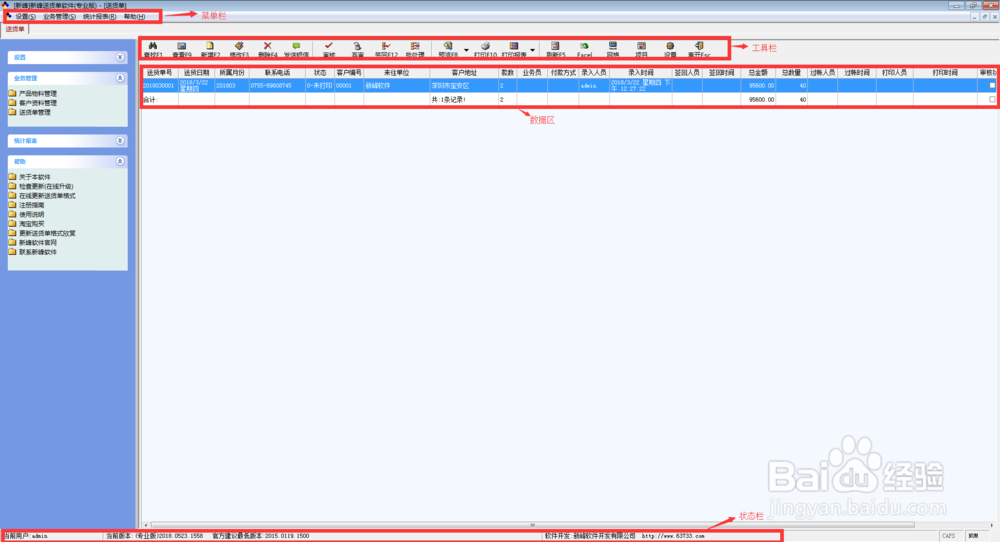 送货单的操作1/4
送货单的操作1/4查找送货单
在使用过程中可能会频繁的查找送货单,因此要了解如何能快速找到您需要的送货单则非常重要,点击查找送货单,或用鼠标右键调出快键菜单,然后点击查找送货单或按快捷键F1即可调出查找送货单的录入界面。查找界面中包括了送货单需要查找的大部分字段,查找方法:在录入框后面有“放大镜”帮助键的,则说明该字段有索引帮助,你可以直接点帮助键进入待选的查找字段中选择即可。如果查找一些其它字段则可以点击字段后面的“放弃”键,让这个字段处于可以录入查找字段的状态,同时反覆的点击“放弃”键则可以切换查找的匹配符(比如:在等于、大于、小于、包含、大于等于、小于等于这些匹配符中切换),可以多个条件混合查询。
 2/4
2/4新增送货单
点击新增,或用鼠标右键调出快键菜单,然后点击新增送货单或按快捷键F2即可调出新增送货单的录入界面。
点击新增后,将切成编辑状态。需要说明的是:只要录入框中后面带有帮助键的都可以进行候选,在编辑送货单的过程中只有客户名称是必填项,其它的都可以根据具体情况选填,将上面文本框中选写完后,用鼠标点击列表的第一行格子,即可以录入或候选之前己录入的物料。
然后录入数量和单价(单价如果不录入则自动默认为0),建议每张单的记录最好不要超过6笔,完成后点保存或按快捷键F7即可保存。
录入过程中请不要隔行录入,系统是从最近的一行空白行进行判断的,如果隔行录入则会被系统抛弃最下行的记录。
 3/4
3/4修改送货单(快捷键F3)
送货单的修改和新增大同小异,只是新增时送货单号由系统自动生成,而修改时送货单号则被系统锁定,注意以下状态下的送货单不能被修改。
一、如果注册人设置了打印过的送货单不能被修改;
二、送货单己经签回;
三、送货单己经被过帐(即己经对帐或收款了)。
当出现无法修改的时候,需要使用管理员权限的账号,进入系统,先将单据反审到未打印状态,才可以进行修改。
删除送货单(快捷键F4)
送货单一旦删除则不能被还原,同样删除送货时也受上面三条规则所限制。
保存送货单(快捷键F6)
在录入完一张送货单后系统检测后会保存,并且自动保存以下索引供下次使用:
1.客户的名称和地址
2.物料资料
3.物料单位资料
4.送货车牌号码
5.业务员的姓名
其中物料资料可以在业务管理菜单下的“物料管理”中进行更新操作。
其它的资料可以通过设置菜单下的“快速索引”中进行更新操作。
放弃送货单(快捷键F7)
放弃当前所做的更改和新增动作,系统会返回前一些操作的记录。
反审核送货单
用来把送货单还原到未打印可以修改和可以删除的状态,一般要高级别权限的人员才可以操作。
签回送货单
用于送货单己经签回时状态识别用,己经签回的送货单不能修改和删除,除非高权限人员反审核才可以。
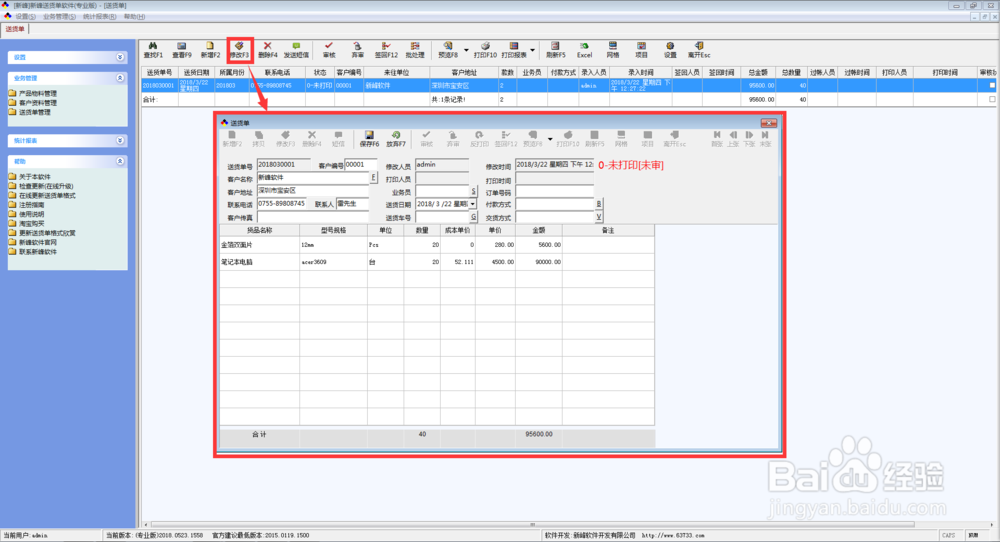
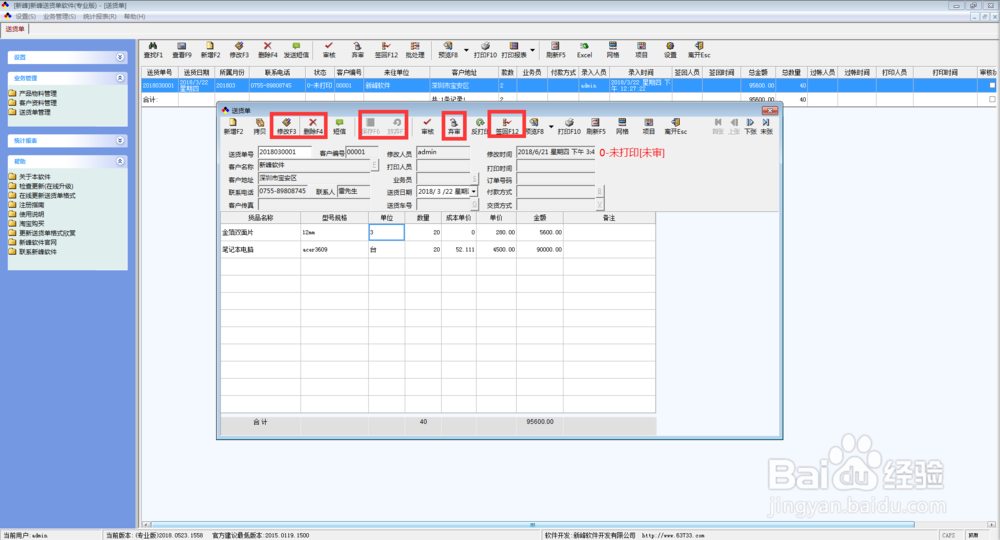 4/4
4/4预览及打印
预览是通过窗口预览查看效果后再打印,而打印是不用预览就直接打印,送货单软件目前自带57种送货单格式供您选择,您可以在参数里设置某一种固定格式,也可以在每次打印时自己选择。
注:1.如果预览F8的时候,没有出现此选择界面,可以在设置-公司信息设置-基本设置-固定一种送货单格式里面,取消这个设定就可以出现这个选择界面。
2.打印格式后面二等份,三等份代表的是打印纸的规格。根据自己的实际使用纸张选择正确的打印格式。
刷新
用于将送货单显示为最新记录状态。
退出
关闭送货单管理界面。
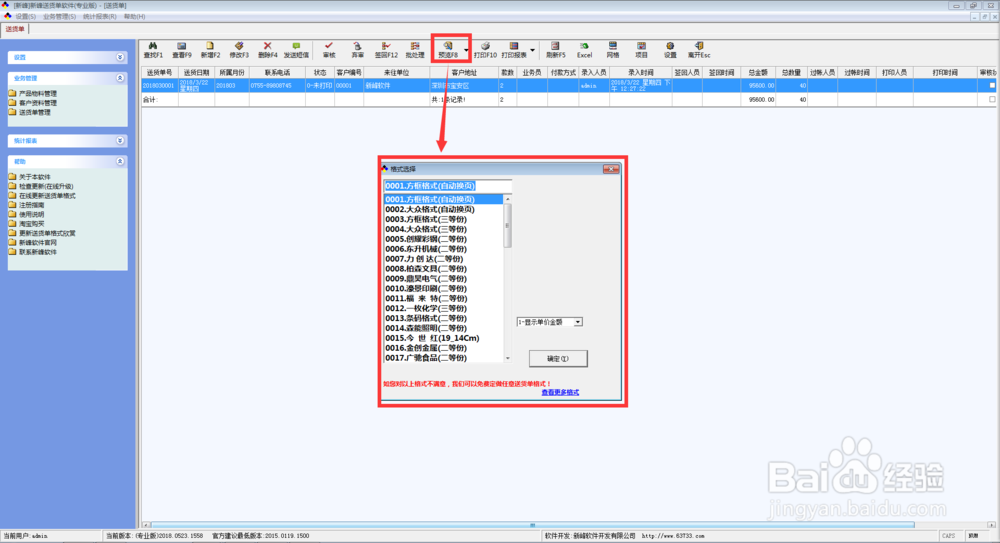
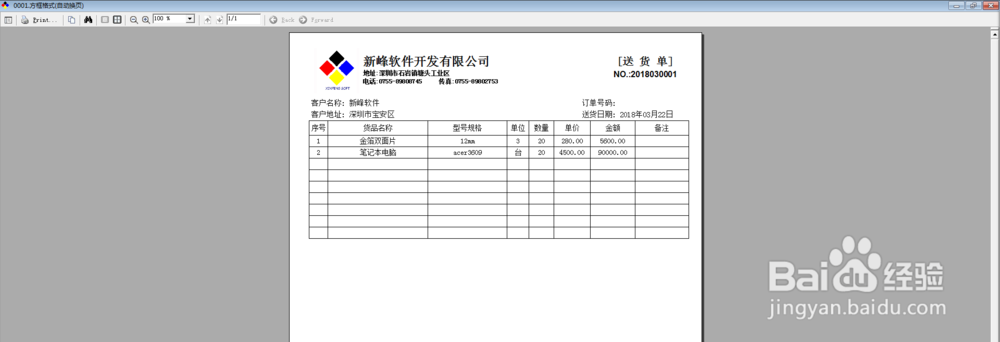
版权声明:
1、本文系转载,版权归原作者所有,旨在传递信息,不代表看本站的观点和立场。
2、本站仅提供信息发布平台,不承担相关法律责任。
3、若侵犯您的版权或隐私,请联系本站管理员删除。
4、文章链接:http://www.1haoku.cn/art_420047.html
 订阅
订阅